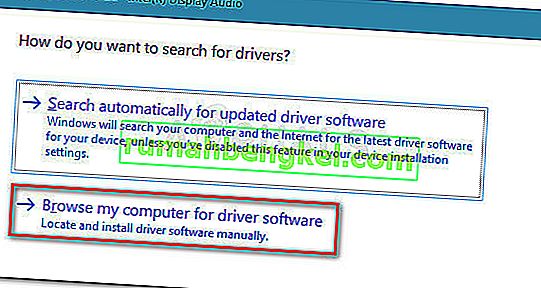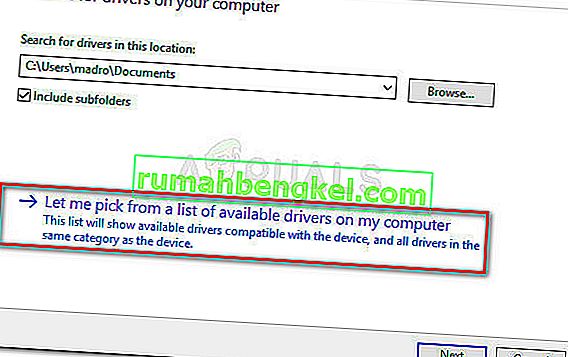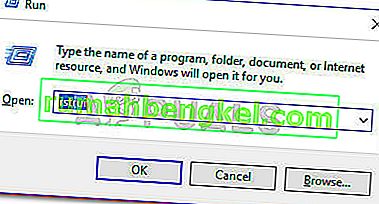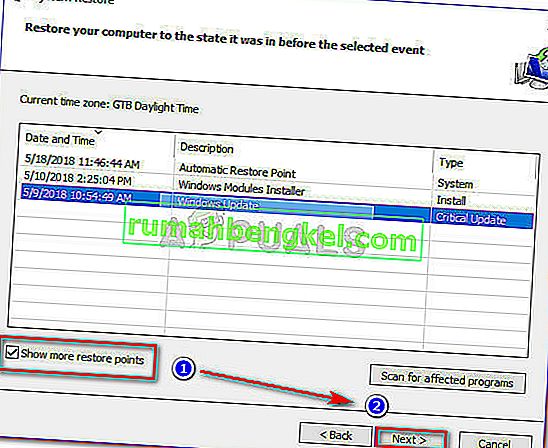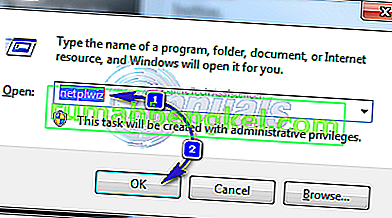Кілька користувачів, які використовують адаптер Wii U Gamecube, повідомляють, що їх операційна система раптово перестає розпізнавати. Про це зазвичай повідомляється після того, як користувач інсталює основне оновлення Windows, таке як Creators Update або Anniversary update . Якщо користувач намагається перевірити стан пристрою за допомогою Диспетчера пристроїв, відображається таке повідомлення: «Пристрій не може запуститися. (Код 10) ”.

Ця проблема не стосується лише Windows 10 і часто повідомляється про Windows 7 та Windows 8.1.
Що таке адаптер Wii U Gamecube?
Хоча адаптер Wii U GameCube не призначений для роботи на ПК, завзяті вболівальники знайшли спосіб використовувати спеціальний USB-ключ, який з'єднує чотири контролери GameCube, щоб зробити контролери придатними для використання на ПК.
На даний момент існує декілька команд кодерів, які випустили роздільні версії драйвера Wii U USB GCN Adapter.
Що спричиняє помилку Wii U USB GCN Adapter Not Detected
Дослідивши проблему та переглянувши різні звіти користувачів, нам вдалося виявити кілька сценаріїв, які в підсумку спричинять саме цю проблему:
- Драйвер адаптера Wii U USB GCN встановлений неправильно - Іноді Windows порушить функціональність адаптера Gamecube, встановивши несумісний драйвер. У цьому випадку рішення полягає у виборі драйвера вручну (Спосіб 1)
- Використання неправильного посібника з встановлення та драйверів - існує багато роздільних версій того самого драйвера. Деякі з них працюють краще та стабільніше інших.
Як виправити помилку Wii U USB GCN Adapter Not Detected
Якщо ви намагаєтеся вирішити помилку не виявленого адаптера Wii U USB GCN , ця стаття надасть вам ряд перевірених кроків з усунення несправностей. Нижче наведено набір методів, які користувачі, які потрапили в подібну ситуацію, використовували для вирішення проблеми.
Для досягнення найкращих результатів ми рекомендуємо починати з першого методу, а потім продовжувати з наступними у тому порядку, в якому вони представлені. Давайте почнемо!
Оновіть драйвер за допомогою Диспетчера пристроїв
Згідно з різними звітами користувачів, адаптер Wii U USB GCN може не бути розпізнаний, оскільки він не використовує правильні драйвери. Якщо це джерело проблеми, її можна усунути за допомогою Диспетчера пристроїв, щоб встановити правильний драйвер вручну.
Ось короткий посібник, як це зробити:
- Натисніть клавішу Windows + R, щоб відкрити вікно запуску . Потім введіть “ devmgmt.msc ” і натисніть Enter, щоб відкрити Диспетчер пристроїв. За запитом UAC (контроль облікових записів користувачів) натисніть кнопку Так .

- У диспетчері пристроїв знайдіть будь-який пристрій, позначений жовтим знаком оклику. Це, швидше за все, невідомий пристрій .
- Клацніть правою кнопкою миші на Невстановленому пристрої та виберіть Оновити драйвер .
- На наступному екрані натисніть " Переглянути мій комп'ютер на наявність драйверів".
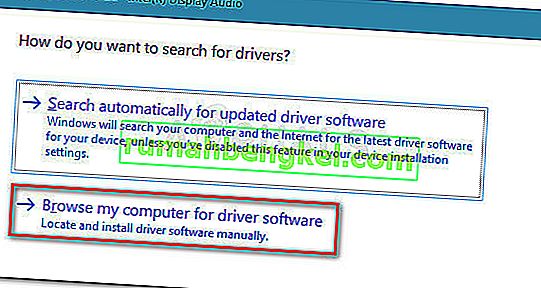
- Далі натисніть Дозволити мені вибрати зі списку доступних драйверів на моєму комп'ютері .
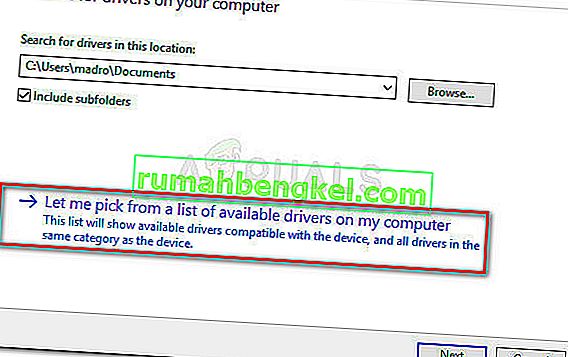
- Переконайтеся, що встановлений прапорець, пов’язаний із пунктом Показати сумісне обладнання , виберіть драйвер зі списку та натисніть Далі, щоб встановити його.
- Перезавантажте комп'ютер і перевірте, чи розпізнається адаптер Wii U USB GCN при наступному запуску. Якщо це не так, повторіть наведені вище кроки та виберіть інший драйвер, коли перейдете до кроку 6. Повторюйте цю процедуру, поки не закінчаться сумісні драйвери.
Якщо цей метод не дозволив вирішити помилку не виявленого адаптера Wii U USB GCN , перейдіть до наступного способу нижче.
Спосіб 2: Використання офіційного посібника адаптера GameCube Controller
Для одного і того ж адаптера Gamecube для Wii U існує безліч різних керівництв та роздільних версій драйверів. З огляду на це, адаптер Wii U USB GCN може не виявитись, оскільки ви дотримувались неправильних інструкцій щодо тієї версії драйвера, яку ви використовую.
Офіційний адаптер Dolphin GameCube Controller для Wii U має найстабільнішу версію драйвера. Вони випускають регулярні оновлення та містять покрокові інструкції з встановлення для кожної основної платформи, яка підтримується (включаючи Windows, MacOS, Linux та Android).
Отже, якщо для налаштування адаптера Wii U USB GCN ви використовували інший посібник , скористайтеся цим посібником ( тут ).
Використовуйте точку відновлення системи
Якщо оновлення Windows пошкодило функціональність вашого адаптера Wii U USB GCN, ви можете спробувати перевстановити всі задіяні компоненти та перевірити, чи проблема вирішується автоматично.
Але якщо це не спрацює, ви можете використовувати точку відновлення системи, щоб повернути свою машину до точки, де адаптер Wii U USB GCN працював належним чином. Але майте на увазі, що це застосовується лише в тому випадку, якщо у вас трапляється точка відновлення системи, яка датується до появи помилки Wii U USB GCN Adapter Not Detected .
Ось короткий посібник з відновлення машини до попереднього стану, коли адаптер GameCube функціонував належним чином:
- Натисніть клавішу Windows + R, щоб відкрити діалогове вікно Виконати. Потім введіть “ rstrui ” та натисніть Enter, щоб відкрити майстер відновлення системи. Якщо вам буде запропоновано UAC (контроль облікових записів користувачів) , виберіть " Так" у запиті .
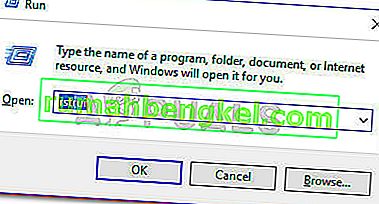
- На початковому екрані відновлення системи натисніть Далі .
- На наступному екрані почніть із встановлення прапорця, пов’язаного з пунктом Показати більше точок відновлення . Потім виберіть точку відновлення, яка є старшою від виявлення помилки, і знову натисніть Далі .
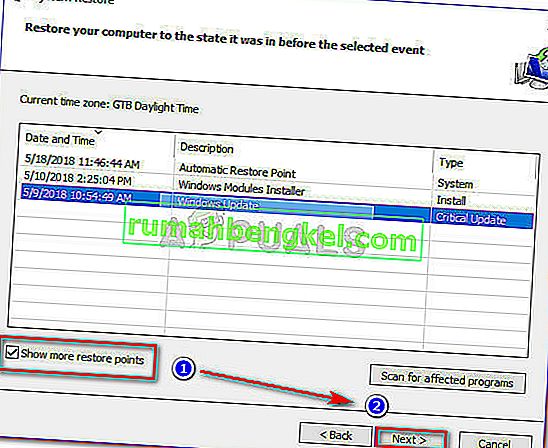
- Нарешті, натисніть Готово та підтвердьте, натиснувши Так, щоб розпочати процес відновлення. Через деякий час комп’ютер перезавантажиться, а старіший стан відновиться при наступному запуску.
- Після відновлення попереднього стану адаптер Wii U USB GCN не повинен виявляти проблем.